Använda Surface Slim Pen 2
Surface Slim Pen 2 är en uppladdningsbar penna för Surface, nu med förbättrad design, skarpare pennspets och bättre prestanda.
Obs!: Vår Premium Surface Slim Pen 2 är utrustad med en lätt avtagbar pennspets. Borttagningen är endast avsedd för utbyte av pennspetsar. Överdriven (500 eller mer) borttagning + återsättningscykler på pennspetsen kan skada pennans inre delar och leda till fel på pennanteckningen. Pennfel på grund av överdriven borttagning och inmatningscykler omfattas inte av produktgarantin.
Lär dig mer om Surface Slim Pen 2
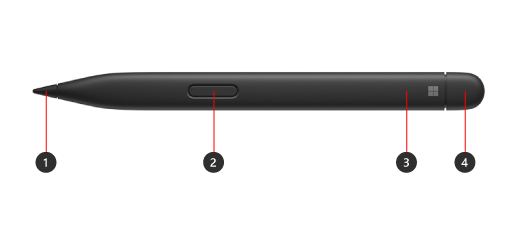
-
Pennspets
-
Knapp för att högerklicka och markera
-
LED-lampa
-
Radergummi och övre knapp
Använda taktila signaler med din Surface

Så här justerar du taktila signaler för pennan i Windows:
-
Välj Start > Inställningar > Bluetooth-&-enheter > penna & Windows Ink > taktila signaler och kontrollera sedan att den här inställningen är aktiverad.
-
I taktila signaler kan du justera när du känner dessa signaler och justera intensiteten i dessa signaler.
Parkoppla den till din Surface
Du måste ladda pennan innan du använder den. Placera den i laddningsområdet på enheten eller tillbehöret i 1 sekund. När du är klar kan du använda Bluetooth för att koppla pennan till en Surface. Gör så här:
Windows 10
-
Välj Start > Inställningar > Enheter > Lägg till en Bluetooth-enhet eller annan enhet > Bluetooth.
-
Håll ned den översta knappen på pennan i 5–7 sekunder tills LED-lampan blinkar vitt för att aktivera Bluetooth-kopplingsläge.
-
Välj Surface Slim Pen 2 för att koppla pennan.
Windows 11
-
Välj Start > Inställningar > Bluetooth-&-enheter > Lägg till enhet > Bluetooth.
-
Håll ned den översta knappen på pennan i 5–7 sekunder tills LED-lampan blinkar vitt för att aktivera Bluetooth-kopplingsläge.
-
Välj Surface Slim Pen 2 för att koppla pennan.
Ladda pennan
Din Surface Slim Pen 2 kan laddas med en Surface Laptop Studio, Surface Pro Signature Keyboard med mera. En fullständig lista över laddningstillbehör som stöds finns i Ladda din Surface Slim Pen.











